深度远程启动管理器使用图文教程
远程桌面教程及指定主机远程连接方法

1、开启远程桌面功能计算机右键→ 属性左侧导航栏点击“远程设置勾选“允许远程协助连接这台计算机”。
下面三个选项分别是:1、关闭远程桌面功能2、开启远程桌面功能,实现相同操作系统版本或不同操作系统版本间远程桌面控制3、如果不做改动,不同操作系统版本间远程桌面控制无法进行最后点击确定即可,该主机就具有了受控的功能了。
二、登录远程桌面开始→所有程序→ 附件→远程桌面连接:在“计算机”文本框中填入你要连接的远程主机的ip 地址;在“用户名”文本框中填入你要连接的远程主机的用户名,然后点击连接即可。
这样,在正确输入远程主机的用户密码后,即可控制远程主机。
同时,远程主机将锁定。
三、特定ip 主机使用远程桌面功能控制面板→ 系统和安全→管理工具→本地安全策略→IP 安全策略调整计算机的设置系颁安全童看馳计算机状态童找并解;夬问题心.网络和Internet QJU・查看网络状态和任务• f享趣■ /硬件和声音暫丫童看设鉀打印机7 添力盹凋整帛用移动设直程序a、用户帐户和家庭安全愆添力诚删除用户帐户⑨为所有用户设置家长控制g 外飙仕化壘*更改菽更改奠面背員调整屏茸分辨率时锹语言和区域VW更改題或其吹入法更改显示语言轻松访问使用Windows建议的设星操作中心检查计算机的状态并昇夬问题聊更改用户帐户控制设置第见计算机问鬆疑难解答将计算机还原到一^早的时间点/ Windows防火墙检查防火览状态允许程序通过Windows防火堪系统检童Windows体仙数®允许远程访问童看该计算机的名称童看RAM的大乃呦处理器速度㉛设备管理器眉p Windows Update启用或禁用目动更新检童更新童看已安装的更新电源选项瘻更改电池设置|唤醒计算机时需要密码更改电源按钮的功能I更改计算机睡眠时间址.酗和还原cjz齢您的计算机从件BitLocker驱动器加密邸通过加密磁盘上的好保护计算机肯理BitLocker管理工具释放磁盘空间对硬盘迸行薛片整理I倾'创建并格式化硬盘分区聊童看事件日志够计划任务Flash Player鏡iSCSI发起H序Windows PowerShell Modules 回Windows内存诊断「帝本地克隔打印昔理協服务甜高级宝全Windows防火埋含计算机琶理£)11^+划歸盂数扬源(ODBC) 2009/7/14 12:412009/7/14 12:522009/7/14 12:412011/7/2 17:312011/7/2 17:302009/7/14 12:412009/7/14 12:412009/7/14 12:412009/7/14 12:422009/7/14 12:422009/7/14 12:412009/7/14 12:412009/7/14 12:412009/7/14 12:46□iC2KB 3KB 2 KB 2 KB 2 KB 2 KB 2 KB 2 KB 2 KB 2 KB 2 KB 2 KB 2 KB 2 KB右键点击“创建IP 安全策略输入策略名称:一直“下一步”直到到达下图窗口:点击“添加”出现如下窗口:首先我们来设置“ IP筛选器列表”,点击添加出现如下窗口:(注意:将使用“添加向导”前面的勾去掉)点击“添加”出现如下窗口:首先填写“地址”栏)注意:IP 地址是你想要指定的主机远程访问本主机的IP 地址。
深度远程启动管理器使用图文教程
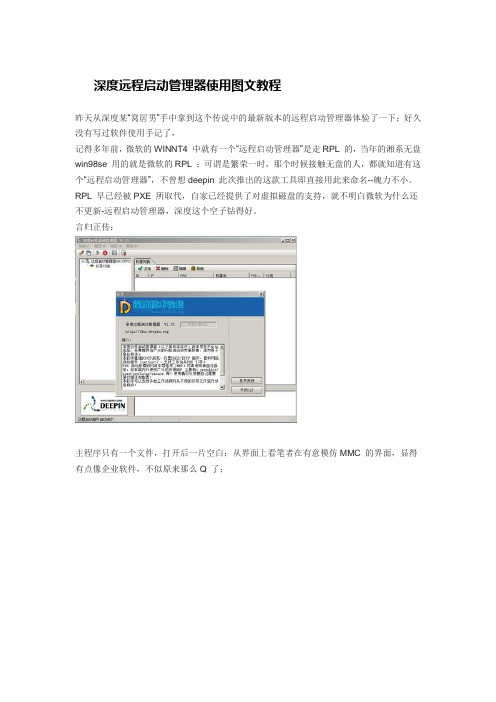
深度远程启动管理器使用图文教程昨天从深度某“窝居男”手中拿到这个传说中的最新版本的远程启动管理器体验了一下;好久没有写过软件使用手记了,记得多年前,微软的WINNT4 中就有一个“远程启动管理器”是走RPL 的,当年的湘系无盘win98se 用的就是微软的RPL ;可谓是繁荣一时,那个时候接触无盘的人,都就知道有这个“远程启动管理器”,不曾想deepin 此次推出的这款工具即直接用此来命名--魄力不小。
RPL 早已经被PXE 所取代,自家已经提供了对虚拟磁盘的支持,就不明白微软为什么还不更新-远程启动管理器,深度这个空子钻得好。
言归正传:主程序只有一个文件,打开后一片空白;从界面上看笔者在有意模仿MMC 的界面,显得有点像企业软件,不似原来那么Q 了;我没有拿到安装教程说明,整个操作我是跟着感觉走的,首先我在左侧的分类树上,引导分组下创建了一个新节点,因为按照PXE 的启动原理,是需要配置一个NBP 文件的,现在研究启动的朋友比较多,大家用得多大概就是grub4dos(grldr ) 和syslnux(pxelinux.0) 了,我也喜欢,正好收藏了几个,于是就直接拿来指定了;分组设置好以后,我就直接开了一台机器(VM),从PXE 网络启动,PXE 发DHCP 一瞬间就闪过了--速度够快,看来是采用了传说中的“二十六式狂龙掌”;但是此刻TFTP 过会启动的却不是PXELINUX.0 ,而是GRLDR ,这是为什么呢。
我观察右侧的机器列表中的信息才明白,它这是从默认分组启动的,(默认启动文件可以在“选项配置”中进行指定,此处还可以对DHCP 进行设置)这台新启动的机器还没有加入到我刚刚新建的这个启动分组中,所以它默认就从GRLDR 启动,看来DEEPIN 还是更爱GRUB4DOS ,设它为默认;呵呵于是我习惯性的选中了这台机器,把它拖动了左侧的引导分组下,居然还真的可以拖得动(用无盘软件用习惯了);其实按照正统的操作右键快捷菜单中,是可以指定分组的;机器终于从PXELINUX.0 正常启动了;关于PXELINX.0 和grldr 菜单的编写就不在本文的讨论范围内的,下次有机会与大家一起交流;这一次启动正常了,(菜单出来了;)这款“远程启动管理器”是号称可以支持多个NBP 同时分组启动的,这样我又新建了一个分组最后我用这款工具,同时启动了两个不同版本的GRLDR 和一个提取的PXELINUX.0 ,均能正常启动WINPE 和DOS 等;模拟ISO 和IMG 都很正常;深度远程启动管理器下载:/soft/12135.html。
如何实现电脑远程开机
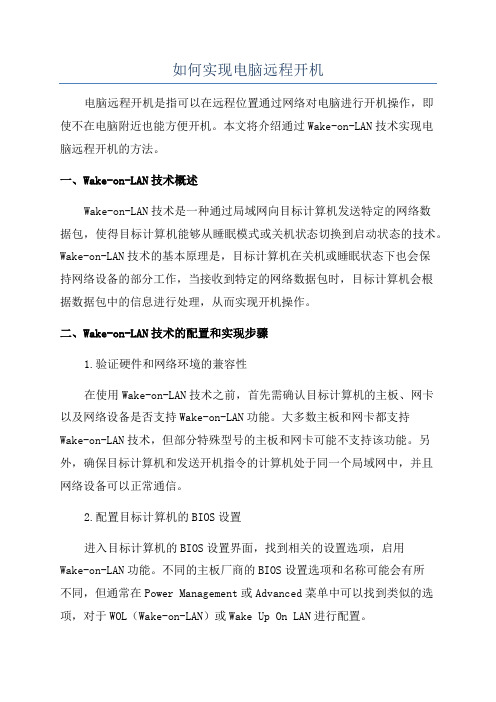
如何实现电脑远程开机电脑远程开机是指可以在远程位置通过网络对电脑进行开机操作,即使不在电脑附近也能方便开机。
本文将介绍通过Wake-on-LAN技术实现电脑远程开机的方法。
一、Wake-on-LAN技术概述Wake-on-LAN技术是一种通过局域网向目标计算机发送特定的网络数据包,使得目标计算机能够从睡眠模式或关机状态切换到启动状态的技术。
Wake-on-LAN技术的基本原理是,目标计算机在关机或睡眠状态下也会保持网络设备的部分工作,当接收到特定的网络数据包时,目标计算机会根据数据包中的信息进行处理,从而实现开机操作。
二、Wake-on-LAN技术的配置和实现步骤1.验证硬件和网络环境的兼容性在使用Wake-on-LAN技术之前,首先需确认目标计算机的主板、网卡以及网络设备是否支持Wake-on-LAN功能。
大多数主板和网卡都支持Wake-on-LAN技术,但部分特殊型号的主板和网卡可能不支持该功能。
另外,确保目标计算机和发送开机指令的计算机处于同一个局域网中,并且网络设备可以正常通信。
2.配置目标计算机的BIOS设置进入目标计算机的BIOS设置界面,找到相关的设置选项,启用Wake-on-LAN功能。
不同的主板厂商的BIOS设置选项和名称可能会有所不同,但通常在Power Management或Advanced菜单中可以找到类似的选项,对于WOL(Wake-on-LAN)或Wake Up On LAN进行配置。
3.配置目标计算机的操作系统设置在目标计算机的操作系统中,需要进行一些设置来确保Wake-on-LAN 功能的正常运行。
以Windows操作系统为例,打开控制面板,找到设备管理器,展开网络适配器的选项,找到网卡设备,右键点击进入属性,找到电源管理选项,勾选“允许此设备唤醒计算机”。
4.配置路由器和防火墙如果目标计算机和发送开机指令的计算机处于不同的局域网中,或者局域网中有路由器和防火墙等设备,还需要对其进行一些配置。
远程操作服务器流程和注意事项

远程操作服务器流程和注意事项远程操作服务器是一种方便快捷的方式,可以通过网络远程访问和管理服务器。
在进行远程操作服务器时,有一些流程和注意事项需要遵守,以确保操作的顺利进行。
远程操作服务器的第一步是连接服务器。
通常,我们需要使用特定的远程连接工具,如SSH(Secure Shell)等。
通过输入服务器的IP 地址和登录凭据,我们可以建立与服务器的安全连接。
在输入凭据时,务必确保准确无误,以免出现登录失败的情况。
连接成功后,我们可以执行各种操作来管理服务器。
例如,我们可以查看服务器上的文件和目录,修改配置文件,安装和卸载软件,以及监控服务器的运行状态等。
每个操作都需要谨慎处理,避免对服务器造成不可逆的损坏。
在远程操作服务器时,有一些注意事项需要注意。
首先,我们应该保持良好的网络连接。
如果网络不稳定,操作可能会中断或失败。
因此,建议在操作服务器之前,检查网络连接的稳定性。
我们应该熟悉所要操作的服务器的系统和配置。
不同的服务器可能具有不同的操作系统和软件配置。
如果我们对服务器的系统和配置不熟悉,可能会造成误操作或不必要的麻烦。
我们还应该定期备份服务器的重要数据。
在进行一些敏感操作之前,最好先备份相关数据,以防止意外情况的发生。
当我们完成远程操作后,应及时断开与服务器的连接。
这样可以确保服务器的安全性,并避免其他人利用我们的连接进行非法操作。
总结一下远程操作服务器的流程和注意事项:1.连接服务器:使用远程连接工具,输入服务器的IP地址和登录凭据,建立安全连接。
2.执行操作:根据需要进行各种操作,如查看文件和目录、修改配置文件、安装软件等。
3.注意事项:保持良好的网络连接,熟悉服务器系统和配置,定期备份服务器数据,及时断开连接。
通过遵守以上流程和注意事项,我们可以顺利进行远程操作服务器,并确保服务器的安全和稳定运行。
豪达远程引擎启动器快速入门指南说明书

Honda Remote Engine StarterQuick Start GuideHonda Remote Engine Starter: Quick Start GuideNote: This guide is only use to help you get acquainted to your new Honda Remote Engine Starter. Y ou should always check the User’s Information Manual for more operating information and safety features.Check ReminderAuto A/C Control FunctionRemaining Idling TimeDoor LockStartButtonStop ButtonCommandButtonDoor Unlock Engine RunMajor Functions of Buttons:Indicates condition of the vehicle/remote control starter.:Use to start/stop the engine, to extend the idling time,to check the vehicle condition, and to change theautomatic defrost function.:Use to start the engine and to extend the idling time.:Use to stop the engine.:The doors are locked.:The doors are unlocked.:The engine can be started with the transmitter.:The engine cannot be started with the transmitter.:Any of the requirements to start are not met.:Battery (Lithium battery (2) CR2032) replacement is recommended.:The remaining idling time displayed in bars The remaining idling time displayed in minute :The security system alarm has been triggered.(Only vehicles equipped with the standard security system or the Honda accessory security system):Memory statusUsing the Remote Engine StarterNote: Remote Control Range (200 ft) depending on where you are, you may experience reduced range reception. See the User’s Information Manual for more details.Starting the Engine: 10-minute mode1.Push the command button on the transmitter for 1second or less, then push in the start button within 2seconds.2.The transmitter emits two rapid beeps, and sends a signal to start the engine. After starting the engine, the transmitter emits another sound, and the REMAINING IDLING TIME indicator is shown on the display.20-minute mode1.Repeat step 1 to extend to 20 minutes.NOTE•Note that you cannot return the remote engine startersystem to the 10-minute mode after changing to the 20-minute mode by operating the transmitter.•The engine cannot start for 20 minutes even though youstop the engine within 10 minutes after exceeding the time to the 20-minute mode.ST ART BUTTONCOMMANDBUTTONUsing the Remote Engine StarterSTOP BUTTONCOMMANDBUTTONNote: Remote Control Range (200 ft) depending on where you are, you may experience reduced range reception. See the User’s Information Manual for more details.Stopping the Engine1.Push the command button on the transmitter for 1second or less, then push the stop button within 2seconds.2.The transmitter emits a short beep, and sends a signal to stop the engine. When the engine stops, the OFFindicator is shown on the display.COMMANDBUTTONUsing the Remote Engine StarterNote: Remote Control Range (200 ft) depending on where you are, you may experience reduced range reception. See the User’s Information Manual for more details.Checking Vehicle StatusY ou can check the vehicle condition on the transmitter display by performing the following operation:•Push the command button 2 times on the transmitter for1second or less.NOTE: This function does not work when the ignition switchis in the ON (II) position.About This Quick Start Guide:This Quick Start Guide has been prepared to help you get quickly acquainted with your new Honda Remote Engine Starter.However, this guide is not intended as a substitute for the User’s Information Manual. For a complete information on operating your Honda Remote Engine Starter, please refer to the User’s Information Manual. (Refer to the User’s Information Manual on page 21 for the Automatic Defrost Function)Safety Reminder:6410050B6410040B6410020BNOTICE•Carbon monoxide gas is toxic and can rapidly accumulate in closed or even partly enclosed areas. Breathing it can cause unconsciousness and even kill you.Never use the remote enginestarter with the vehicle parked in a garage or other areas with limited ventilation.•Do not start the engine with the remote engine starter beforeremoving a body cover. The engine and exhaust heat can cause a fire.•Do not start the engine with this remote engine starter nearflammable material such as dead grass, paper, oil, grease, wood, etc.The heat from the exhaust pipe can ignite the flammable material.Printed in Japan08E91-E22-1000-8A© 2007 American Honda Motor Co., Inc. - All Rights Reserved.。
实现远程开机(电脑)的各种方法总结
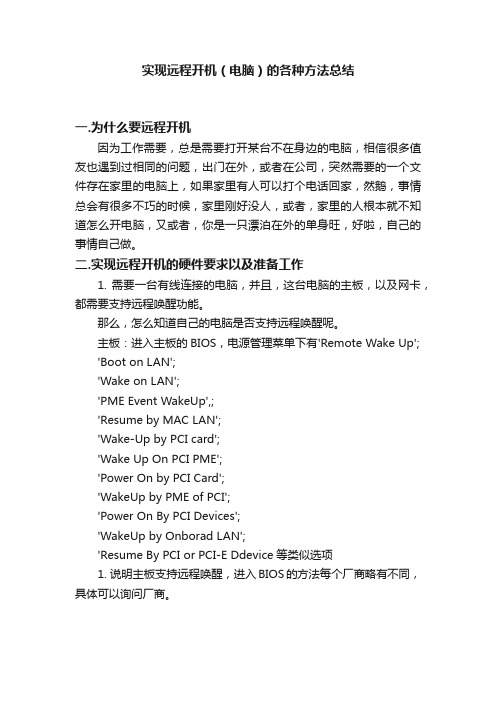
实现远程开机(电脑)的各种方法总结一.为什么要远程开机因为工作需要,总是需要打开某台不在身边的电脑,相信很多值友也遇到过相同的问题,出门在外,或者在公司,突然需要的一个文件存在家里的电脑上,如果家里有人可以打个电话回家,然鹅,事情总会有很多不巧的时候,家里刚好没人,或者,家里的人根本就不知道怎么开电脑,又或者,你是一只漂泊在外的单身旺,好啦,自己的事情自己做。
二.实现远程开机的硬件要求以及准备工作1. 需要一台有线连接的电脑,并且,这台电脑的主板,以及网卡,都需要支持远程唤醒功能。
那么,怎么知道自己的电脑是否支持远程唤醒呢。
主板:进入主板的BIOS,电源管理菜单下有'Remote Wake Up';'Boot on LAN';'Wake on LAN';'PME Event WakeUp',;'Resume by MAC LAN';'Wake-Up by PCI card';'Wake Up On PCI PME';'Power On by PCI Card';'WakeUp by PME of PCI';'Power On By PCI Devices';'WakeUp by Onborad LAN';'Resume By PCI or PCI-E Ddevice等类似选项1.说明主板支持远程唤醒,进入BIOS的方法每个厂商略有不同,具体可以询问厂商。
▲戴尔某主板▲华硕某主板不过多举例,因为年代较近的主板基本上都是带唤醒功能,并且默认开启状态的。
网卡:打开设备管理器(win+R 输入devmgmt.msc)▲点击确定,就会弹出设备管理器▲找到网卡,双击打开▲高级——网络唤醒功能开启,由于不同网卡名称上会有差异,有的可能有多个类似选择,可以一个个尝试,但是默认都是开启状态的。
教你如何远程重启服务器(doc 9页)
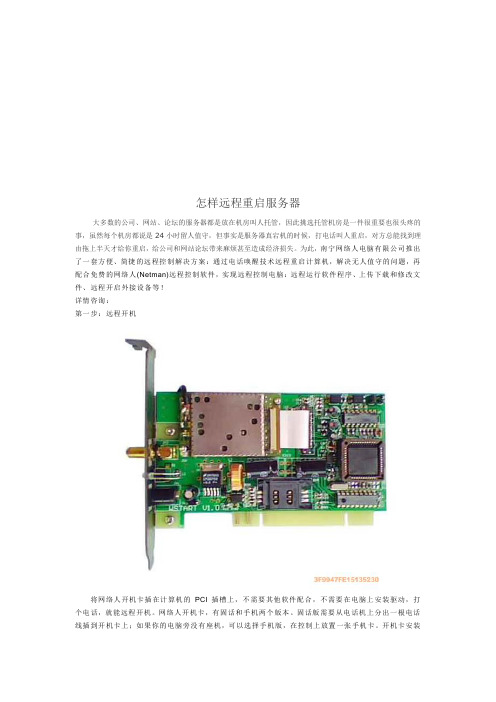
怎样远程重启服务器大多数的公司、网站、论坛的服务器都是放在机房叫人托管,因此挑选托管机房是一件很重要也很头疼的事,虽然每个机房都说是24小时留人值守,但事实是服务器真宕机的时候,打电话叫人重启,对方总能找到理由拖上半天才给你重启,给公司和网站论坛带来麻烦甚至造成经济损失。
为此,南宁网络人电脑有限公司推出了一套方便、简捷的远程控制解决方案:通过电话唤醒技术远程重启计算机,解决无人值守的问题,再配合免费的网络人(Netman)远程控制软件,实现远程控制电脑:远程运行软件程序、上传下载和修改文件、远程开启外接设备等!详情咨询:第一步:远程开机将网络人开机卡插在计算机的PCI 插槽上,不需要其他软件配合,不需要在电脑上安装驱动,打个电话,就能远程开机。
网络人开机卡,有固话和手机两个版本。
固话版需要从电话机上分出一根电话线插到开机卡上;如果你的电脑旁没有座机,可以选择手机版,在控制上放置一张手机卡。
开机卡安装好后,只要拨打该电话或手机号,即可实现远程开机,简单实用,快捷稳定。
简单人性化的开机方法:拨打接在开机卡上的电话或手机,在过了30一50秒的等待时间,如无人接听,将进入启动平台,这时语音提示输入登陆密码进行验证,验证密码正确之后,便可以根据语音提示来对电脑进行开关机的操作了:按1#键,相当于手工按了一下电脑面板上的开机按键,电脑启动。
按2#键,相当于手工按了一下电脑面板上的开机按键,电脑关闭。
如果电脑已经处于关机状态下,就会提示指令无效。
按3#键,可以修改响铃时间。
需要提醒大家的是,一般的电话响铃时间都不会超过50秒,如果超过就自动挂机了,因此提醒大家设置响铃时间时不要超过50秒。
按下4#键,可以修改登陆密码,默认的登陆密码是123456 ,大家在使用时最好更改为6位数的其他密码。
按下5#键,相当于手工持续按下电脑面板上的开机按键6秒钟。
电脑在死机的情况下,就可以通过这一功能,强制关闭电脑。
过几分钟后,再重新启动就可以了。
消防主机远程启动操作流程培训步骤
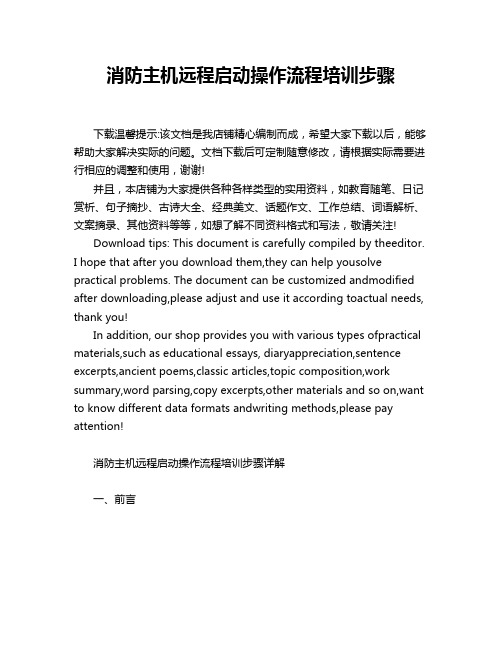
消防主机远程启动操作流程培训步骤下载温馨提示:该文档是我店铺精心编制而成,希望大家下载以后,能够帮助大家解决实际的问题。
文档下载后可定制随意修改,请根据实际需要进行相应的调整和使用,谢谢!并且,本店铺为大家提供各种各样类型的实用资料,如教育随笔、日记赏析、句子摘抄、古诗大全、经典美文、话题作文、工作总结、词语解析、文案摘录、其他资料等等,如想了解不同资料格式和写法,敬请关注!Download tips: This document is carefully compiled by theeditor.I hope that after you download them,they can help yousolve practical problems. The document can be customized andmodified after downloading,please adjust and use it according toactual needs, thank you!In addition, our shop provides you with various types ofpractical materials,such as educational essays, diaryappreciation,sentence excerpts,ancient poems,classic articles,topic composition,work summary,word parsing,copy excerpts,other materials and so on,want to know different data formats andwriting methods,please pay attention!消防主机远程启动操作流程培训步骤详解一、前言消防主机是建筑物内的重要安全设备,它负责监控并处理各种火警信号,及时启动消防系统,保护人员和财产的安全。
福特领睿远程启动说明书
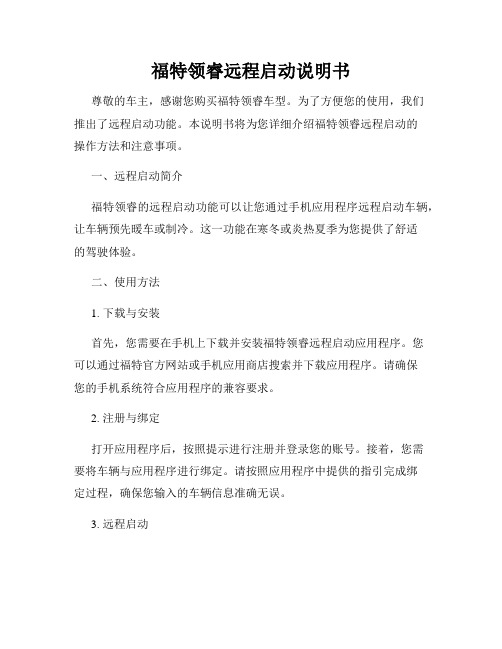
福特领睿远程启动说明书尊敬的车主,感谢您购买福特领睿车型。
为了方便您的使用,我们推出了远程启动功能。
本说明书将为您详细介绍福特领睿远程启动的操作方法和注意事项。
一、远程启动简介福特领睿的远程启动功能可以让您通过手机应用程序远程启动车辆,让车辆预先暖车或制冷。
这一功能在寒冬或炎热夏季为您提供了舒适的驾驶体验。
二、使用方法1. 下载与安装首先,您需要在手机上下载并安装福特领睿远程启动应用程序。
您可以通过福特官方网站或手机应用商店搜索并下载应用程序。
请确保您的手机系统符合应用程序的兼容要求。
2. 注册与绑定打开应用程序后,按照提示进行注册并登录您的账号。
接着,您需要将车辆与应用程序进行绑定。
请按照应用程序中提供的指引完成绑定过程,确保您输入的车辆信息准确无误。
3. 远程启动绑定完成后,您可以在应用程序的主界面找到远程启动功能。
点击该功能后,应用程序将弹出远程启动的操作界面。
您可以通过点击按钮或滑动屏幕来启动或关闭远程启动功能。
4. 设置定时福特领睿远程启动功能还提供了定时启动的选项。
通过定时启动,您可以预先设置车辆在特定时间自动启动,以便在您需要使用时车内温度已调节到适宜状态。
三、注意事项1. 安全使用福特领睿远程启动功能仅可在安全环境下使用。
请确保您的车辆停放在开放、无燃烧危险或高温的区域,并远离有害物质和易燃物。
禁止在封闭的车库或室内使用远程启动功能。
2. 使用范围福特领睿远程启动功能仅支持一定范围内的远程操作。
请确保您的手机与车辆之间的距离在允许范围内,并且手机信号强度良好。
3. 补充电量若您的车辆电池电量过低,可能会导致无法正常使用远程启动功能。
请确保车辆电池电量充足。
4. 隐私保护福特领睿远程启动功能会记录和传输车辆的位置信息。
我们会严格遵守相关法律法规,对用户的隐私进行保护。
5. 通知与更新福特领睿远程启动应用程序会不断进行优化和升级。
我们将根据用户需求和技术进展,提供更新版本的应用程序。
win7系统电脑远程开机

win7系统电脑远程开机(唤醒)图文教程随着电脑和网络的普及,人们(严格讲是一部分人)似乎一天也离不开电脑和网络,笔记本电脑可以方便随身携带和使用,Internet网的发展更使人们随处都有条件借助网络而得到所需的资源,但是人们并不以此为满足,特别是有那么一些人,不仅想随时使用身边的电脑,还想随时使用不在身边的,家里的或是办公室里的电脑,因为某些资源可能只存在某一台特定的电脑当中,或者想远程操控那些电脑从网上下载大片和音乐(本人就是因,操作系统是。
1.2.在此状态下电脑会给内存等必要的硬件供电,以保持你当前运行的程序和系统的程序,当然还要给网卡供电(你需要靠网卡来唤醒睡眠的电脑),睡眠状态可以在几秒钟内使电脑恢复正常工作。
睡眠状态电脑是要耗电的,只是消耗得比正常工作状态要小得多(我的两台电脑实测关机功耗分别为2.16W和2.05W)。
3.??休眠休眠是电脑将内存中相关程序和数据临时保存到硬盘上,然后断电,耗电情况与关机状态完全相同。
下次唤醒后电脑会将存在硬盘上的相关程序和数据再读入内存,以恢复断电前的工作状态,休眠与睡眠的不同之处在于:a)??电脑睡眠状态内存不会断电,而休眠状态则会基本断电(除网卡、键盘、鼠标等特殊硬件外)。
b)??睡眠状态是靠内存保持信息,休眠状态是靠硬盘保持信息。
c)??睡眠状态的恢复较快,而休眠状态的恢复较慢。
4.的理解,最短。
的,但休眠的唤醒时间又要比关机状态的启动时间短得多。
当然也不建议电脑长期不关机,因为电脑经长期使用有可能会导致内存当中的无效进程过多,进而导致运行速度变慢,所以建议电脑使用一段时间后完成一次关机或重启,这样有可能释放一些内存。
本人不太建议使用混合睡眠,虽然它具有睡眠和休眠的双重优点,但设置了混合睡眠后在关机菜单中就只有睡眠而没有休眠了,这样反而少了选择的自由度。
二.被唤醒端的相关设置1.??被唤醒端电脑远程唤醒的条件被控端电脑要想被远程唤醒需要具备以下几个条件:a)被控端电脑的BIOS经过了可远程唤醒的相关设置。
WAKE ON Lan远程开机配置及使用方法

WAKE ON Lan远程开机配置及使用方法WOL原理WOL(Wake on Lan),即局域网唤醒,从根本上来说是硬件设备提供的一项管理功能。
该功能可以当电脑处于关机或休眠状态时,通过给网卡发送特定的数据包从而命令网卡向主板发送开机指令,进而实现上电开机。
可见,网络唤醒需要硬件(主要是主板和网卡)的支持。
目前几乎所有品牌的硬件都支持WOL(2000年以前的硬件产品有可能不具有该功能),但有可能在软件上默认WOL处于关闭状态(为什么不是默认启用状态呢?当然是出于安全考虑),如何启用硬件的这两个功能,网络上有很多这样的文章,下面也将简单介绍。
不同的产品,界面略有不同,但这些都是很简单的。
华硕X58剑齿虎主板网卡WOL启动:进入BIOS,将“APM Configuration”中的“Power On By PCI Devices”或“Power On By PCIE Devices”项设置为“Enable”。
如果能找到上述设置的地方,就说明你的硬件是支持WOL的,启用这些功能后就可以通过局域网来唤醒了。
要注意,如果电脑非正常关机(比如按Power键来强制关机)还是无法WOL的,只有正常关机后,网卡仍会处于活动状态可以接收网络数据。
了解了基本的原理,接下来就试试如何来唤醒吧WOL工具介绍实现远程唤醒的软件有很多,原理都是相同的。
下面列出几款常用的WOL软件:LanHelperMagic Packet UtilityNetWaker for windowsWakeOnLanGui以下方法是基于WakeOnLanGui来实现。
本工具不仅可以在局域网内唤醒电脑,还可以通过internet唤醒电脑。
首先,得到被唤醒电脑网卡的MAC地址(可以通过查看对应网卡的属性找到)。
其它项在局域网内唤醒时并不重要,也就是说只要MAC正确,点击“Wake Me UP”就可以唤醒对应的电脑了。
如果需要通过internet来唤醒,也必须确保在局域网内是可能正常唤醒的。
server 2012开启远程服务教程
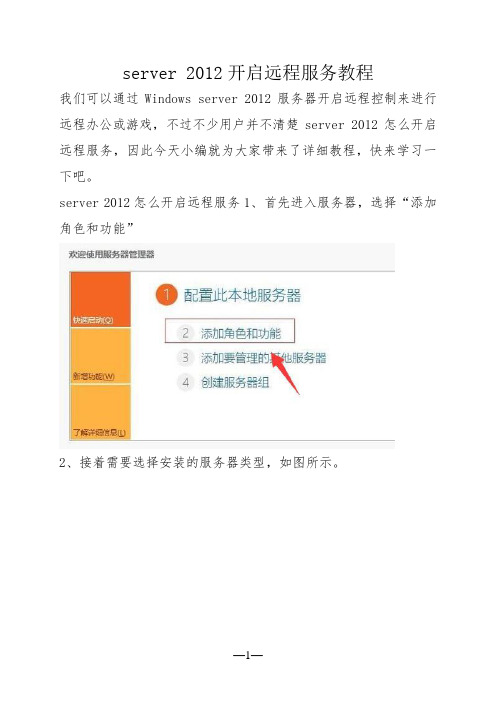
server 2012开启远程服务教程
我们可以通过Windows server 2012服务器开启远程控制来进行远程办公或游戏,不过不少用户并不清楚server 2012怎么开启远程服务,因此今天小编就为大家带来了详细教程,快来学习一下吧。
server 2012怎么开启远程服务1、首先进入服务器,选择“添加角色和功能”
2、接着需要选择安装的服务器类型,如图所示。
3、然后在服务器池中选择你需要使用的服务器。
4、选择完成后,在图示列表下勾选“远程桌面服务”
5、再选择需要安装的功能和角色服务。
6、选择完成确认内容并等待安装完成。
7、安装完成后,点击左边服务器,打开“RD授权管理器”
8、在右键其中服务器,点击“激活服务器”
9、接着一路点击“下一步”并使用服务器ID进行验证。
10、验证完成后,就可以使用远程服务了。
联想终端远程管理系统(LDM)快速入门指南说明书

联想终端远程管理系统(LDM)快速入门指南目录概述 (2)1 添加 Windows 设备 (3)2 添加 Android 设备 (6)2.1 使用 QR 代码认领设备 (6)2.2 手动注册 Android 设备 (8)3 安装 Intel vPro® 代理 (10)4 要求 (10)5 资源 (11)5.1Lenovo Device Manager 用户指南 (11)5.2 故障诊断 (11)概述本指南旨在帮助用户将组织中的一台或多台设备顺利载入 LDM 平台。
可通过 LDM→“设备”页面将一台或多台设备载入 LDM 平台。
此过程可能因设备类型和操作系统而异,如下文所述。
本指南将针对每个类别类型提供简要说明。
当前设备类型类别PCSmartEdge平板电脑/手机 AR/VR示例任何 Lenovo 笔记本电脑、台式机、工作站等任何 Lenovo 边缘设备和服务器任何 Lenovo 平板电脑或移动设备任何 Lenovo AR 或 VR 设备当前安装选项• 自动(下载配置包) • 手动(单独或批量)• 自动(下载配置包) • 手动(单独或批量) • 自动(扫描 QR 码) • 手动(单独)• 自动(扫描 QR 码)• 手动(单独)UDC 软件代理捆绑包中包含:• UDC 安装 zip 文件 • 配置令牌• 配置脚本(ps1) • 配置策略文件 • 自述文件1.下载配置包2.在设备上安装软件代理3.在 LDM 上管理设备新用户注意:要设置新的 LDM 帐户,必须拥有 Lenovo ID 且已收到 Lenovo 的电子邮件注册邀请。
设置管理员帐户后,管理员可以邀请组织内的其他用户根据授予的角色和权限创建帐户。
目前在 LDM 2.1 中不可用 将在 LDM 2.2 中恢复可用1 添加Windows 设备Lenovo Device Manager 支持运用自动化流程,以更简便的方式载入 Windows 设备。
GV60 MAX电子启动远程控制器用户指南说明书

1Juillet 2018GV60 MAX Télécommande à allumage électroniquepour foyers Valor de la Série LX2 2200Sychronisation initiale de la télécommandeLe récepteur et la manette de télécommande doivent être sychronisés avant d’être utilisés. Le récepteur est situé à l’avant du foyer sous une paroi de protection. Le porte-piles est situé au mur à côté de l’interrupteur mural.1. Insérez une pile 9 V a lcaline dans la manette.2. Derrière la paroi avant de l’appareil, glissez la paroide protection vers la droite et repérez le récepteur.3. Sur le dessus du récepteur se trouve le boutonReset .4. À l’aide d’un objet pointu, pressez et maintenezle bouton RESET jusqu’à ce que un court et un long bips se fassent entendre. Relâchez le bouton après le long bip.5. Dans les 20 secondes suivantes, pressez surle bouton de la petite fl amme sur la manette jusqu’à ce que vous entendiez deux courts bips confi rmant la synchronisation.6. La télécommande est maintenant prête à être utilisée. Cette procédure n’est eff ectuée qu’une seule fois avant d’utiliser la télécommande. La synchronisation n’est pas aff ectée par le changement des piles.7. Remettez la paroi de protection en place par-dessus la soupape, le récepteur et le module decommande.Vu du haut—Paroi de protection ferméeVu du haut—Glissez la paroi de protection vers la droiteParoi de protectionSoupapeRécepteur Module decommandeParoi de protectionRESETLE PREMIERFOYER À GAZ RADIANT®GV60 MAXavec éclairage d’ambiance2ALLUMER L’APPAREILÉTEINDRE L’APPAREILMODE DE VEILLE (Veilleuse allumée seulement)Appuyez et maintenez enfoncé le bouton (petite fl amme) pour mettre le feu en position veilleuse.Appuyez simultanément sur les boutons OFF et (grande fl amme) jusqu’à ce qu’un bip confi rme que la séquence de démarrage a commencé; relâchez les boutons.La poursuite des bips confi rme que l’allumage est en cours.Une fois l’allumage de veilleuse confi rmé, l’apport de gaz se produit.Après l’allumage du brûleur principal, la manette passe automatiquement au mode de commande manuel (MAN).Appuyez sur le bouton OFF.Si vous éteignez la veilleuse, attendez 2 minutes avant de la rallumer.En mode de veille : appuyez et maintenez enfoncé le bouton amme) pour augmenter la Fonctionnement de la télécommandeSET OFF le brûleur et la veilleuse)éteint les flammes, règle les minutes et la température)Fréquence radio315 MHz pour les États-Unis et pour le Canada.Le présent appareil est conforme aux CNR d’Industrie Canada applicables aux appareils radio exempts de licence. L’exploitation est autorisée aux deux conditions suivantes :(1) l’appareil ne doit pas produire de brouillage, et(2) l’utilisateur de l’appareil doit accepter tout brouillage radioélectrique subi, même si le brouillage est susceptible d’en compromettre le fonctionnement.NOTE : Avant d’utiliser la télécommande pour la première fois, le récepteur et la manette doivent être synchronisés. Consultez la section Synchronisez la télécommande au début de ce guide.IMPORTANT : AVANT DE COMMENCER, prenez note que pour ce système, le réglage de l’heure, de la température et de la fonction automatique ne peut être faite que lorsque l’écran pour la fonction désirée clignote. Une fois la programmation achevée, il faut quelque secondes au système pour l’enregistrer.Note : En modes TEMP ou TIMER, la manette sonde la température de la pièce et ajuste la fl amme en conséquences.Pour assurer un bon signal, la manette devrait être à une distance d’au plus de 15 pieds (4,5 mètre) du foyer.Ne pas laisser la manette sur le manteau de cheminée, la tablette ou la dalle devant le foyer.3RÉGLAGE DE L’HEURERÉGLAGE DE L’HORLOGEMODES DE FONCTIONNEMENTIl est également possible d’accéder au mode manuel en appuyant soit sur le bouton (grande amme) soit sur le bouton (petite fl amme).Appuyez et maintenez enfoncé le bouton (petite fl amme) pour réduire la hauteur des fl ammes ou pour mettre l’appareil en position veilleuse.Pour un réglage plus précis, tapez sur les boutons (grande fl amme) ou (petite fl amme). → → → → → → et retour à .Double-cliquez sur le bouton (petite fl amme) pour réduire les fl ammes à leur niveau le plus bas. Le symbole LO sera affi ché.NOTEZ : Les fl ammes vont d’abord à leur hauteur maximale avant de se régler à leur niveau le plus bas.En mode MAN, appuyezsimultanément et maintenez enfoncés les boutons OFF et (petite fl amme) jusqu’à ce que l’heure et la température soient affi chées en Farenheit/cycle de 12 heures ou Celcius/cycle de 24 heures.Double-cliquez sur le bouton (grande fl amme) pour augmenter les fl ammes à leur niveau le plus haut. Le symbole HI sera affi ché.Réglage rapide—hauteur des fl ammes - Mode température de jour - Mode ventilateur - Pas off ert sur ce foyer.x 2x 2TEMPTEMP TEMP- Mode température de nuitNOTE : L’écran affi che la température réglée toute les30 secondes.NOTE : L’icône d’ampoule s’affi che uniquementpendant le réglage du mode éclairage/gradateur. La manette se mettraautomatiquement en mode température 8secondes après le réglage de l’éclairage.ÉCLAIRAGE D’AMBIANCE (HAUT DU FOYER) TEMP4RÉGLAGE DES TEMPÉRATURESSET pour naviguer au mode TEMP(soleil). Maintenir le boutonSET enfoncé jusqu’à ce que laAppuyez sur le bouton OFF ouattendez simplement que la manettecomplète le réglage.RÉGLAGE DE LA TEMPÉRATURE DE JOUR RÉGLAGE DE LA TEMPÉRATURE DE NUITRéglage par défaut : Réglage par défaut :Appuyez sur le bouton OFF ouattendez simplement que la manettecomplète le réglage.SET pour naviguer au mode TEMP(lune). Maintenir le boutonSET enfoncé jusqu’à ce que laTEMPTEMPTEMPTEMP56PROGRAMMATION DE LA MINUTERIEDeux périodes par cycle de 24 heures peuvent être programmées entre 12 h 00 am et 11 h 50 pm.Les programmes P1 et P2 doivent être réglés pour se dérouler dans l’ordre suivant au cours d’un cycle de 24 heures : , , et . Le symbole indique le début de la période (ON) et le symbole indique la fi n de la période (OFF).Si = ou = , la programmation est déactivée.Pour laisser le foyer allumé toute la nuit, réglezà 11 h 50 am et à 12 h am.Réglage par défaut :Programme 1 : 6 h 00 am 8 h 00 amProgramme 2 : 11 h 50 pm 11 h 50 pmAppuyez brièvement sur le boutonSET pour naviguer au mode TIMER.Maintenir le bouton SET enfoncéjusqu’à ce que (soleil) s’affi cheet que l’heure clignote.Appuyez brièvement sur le boutonSET pour naviguer au mode TIMER (lune) alors que l’heure clignote.Réglage de l’heure d’allumage P1Réglage de l’heure d’allumage P2Appuyez brièvement sur le bouton SET pour naviguer au mode TIMER (soleil) alors que l’heure clignote.Suivez les mêmes directives que pour régler l’heure d’allumage P1.Réglage de l’heure d’arrêt P2Appuyez brièvement sur le bouton SET pour naviguer au mode TIMER (lune) alors que l’heure clignote.Suivez les mêmes directives que pour régler l’heure d’arrêt P1.Appuyez sur SET pour sauvegarder ces réglages. La minuterie est programmée. Consultez le schéma à la page suivante pour visualiser les séquences de programmation.Si vous désirez ne programmer qu’une période defonction, programmez et aux heuresdésirées et programmez et à la même heure que .Réglage de l’heure d’arrêt P1P1P1P1P1P1P1P2P2P2P2P2P2P1P1P1P1P1P1P2P2P2P2P27Miles Industries Ltd.190 – 2255 Dollarton Highway, North Vancouver, BC, CANADA V7H 3B1Tél. 604-984-3496 Téléc. 604-984-0246Parce que nous favorisons une politique de développement continu, certains détails de la présente publication peuvent varier.REMPLACEMENT DES PILESRÉINITIALISATIONManette : Le symbolesur l’écran indiquera lorsque les piles doivent être remplacées. Remplacez la pile de la manette par une pile alcaline de 9 V.Récepteur : Une série de bips fréquents pendant 3 secondes lorsque le moteur de la soupape tourne indique que les piles doivent être remplacées. Remplacez les piles du récepteur par quatre piles alcalines AA de 1.5 V.NOTE : Lorsque les piles sont presqu’à plat, la soupape s’éteint. Ceci ne s’applique pas lorsque le courant est interrompu.La manette et le récepteur sont programmés pour fonc-tionner ensemble. Dans le cas ou l’un ou l’autre devrait être remplacé, vous devrez réinitialiser le récepteur pour leur permettre de fonctionner ensemble. Commu-niquez avec votre marchand pour tous les détails.6 h— Heure de 17 h— Heure de 6 h— Heure de Heure Heure MISE EN VEILLEUSE AUTOMATIQUEARRÊT AUTOMATIQUE6 heures sans fonction de communication. Mode manuel/température/minuterie : La soupape passe en position veilleuse si aucun changements de la hauteur de flamme n’intervient pendant une péri-ode de 6 heures. Au mode température/minuterie, si la température ambiante de la pièce change, la hauteur de flamme sera ajustée automatiquement pour maintenir la température réglée et l’appareil continuera à fonctionner normalement. La soupape passera en flamme de veilleuse si la température réglée et la température ambiante de la pièce res-tent identiques pendant une période de 6 heures.Faibles piles du récepteur. L’appareil s’éteint com-plètement, incluant la veilleuse, lorsque les piles du récepteur sont faibles.Veilleuse sur demande (On-Demand Pilot). Cette ca-ractéristique écologique évite la consommation de gaz durant une longue période d’inactivité. Quand l’appareil est inactif pour une période de 5 jours, il s’éteint com-plètement, incluant la veilleuse. Cette caractéristique permet au consommateur de réaliser des gains de coût en éliminant automatiquement la consommation d’énergie durant les mois sans chauff age et d’utilisation limitée.。
远程终端的使用流程.pptx

背景描述:
服务器通常被放置在专用的机房当中,因此不便直接连接服务器主机 以进行管理,更多是通过远程终端对服务器进行管理配置操作。
操作流程:
1. 开启Windows系统的远程桌面功能; 2. 在计算机管理中建立新用户“jerry”,并将其添加至远程桌面用户
组; 3. 将新建的用户jerry添加到允许通过远程桌面连接本机的列表中; 4. 通过修改注册表,将远程桌面连接的默认端口3389修改为33389,
You made my day!
---敢为天下先,勇争第一
双击 PortNumber
修改默认端口 号为33389
修改完成后点 击确定
通过所有程序>附件>通 讯,开启远程桌面连接 ,开启后点击选项
显示连接选项 后的界面如图
输入计算机IP:端口 号如图,填入刚刚新 建的用户名及密码, 点击连接
成功登陆远 程桌面
实验结论:
通过以上设置开启了计算机的远程访问权限,实现了管理员在远程对目标 主机进行管理设置。
并进行远程桌面连接测试(本机IP地址192.168.0.230);
完成添加新帐户之 后回到系统属性, 点击选择远程用户
点击添加
点击高级
点击立即查找
点击选用新添 加的用户,完 成后点击确定
添加完成后, 点击确定
添加完成后, 点击确定
操作流程:
1. 开启Windows系统的远程桌面功能; 2. 在计算机管理中建立新用户“jerry”,并将其添加至远程桌面用户
组; 3. 将新建的用户jerry添加到允许通过远程桌面连接本机的列表中; 4. 通过修改注册表,将远程桌面连接的默认端口3389修改为33389,
并进行远程桌面连接测试(本机IP地址192.168.0.230);
Win_XP系统_远程登录设置图文详解
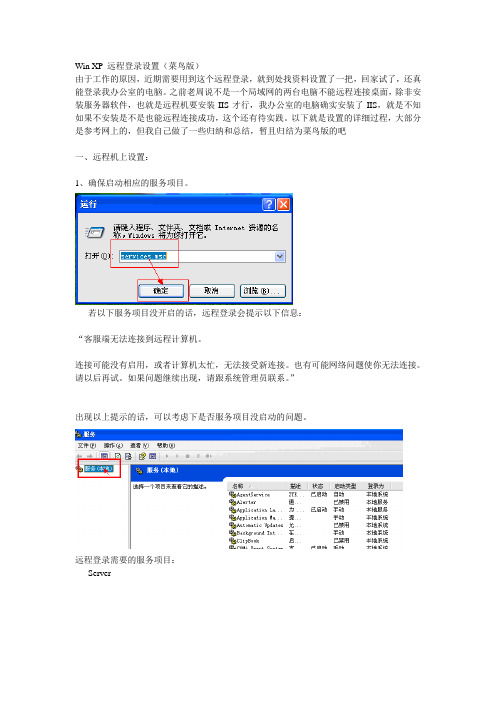
Win XP 远程登录设置(菜鸟版)由于工作的原因,近期需要用到这个远程登录,就到处找资料设置了一把,回家试了,还真能登录我办公室的电脑。
之前老周说不是一个局域网的两台电脑不能远程连接桌面,除非安装服务器软件,也就是远程机要安装IIS才行,我办公室的电脑确实安装了IIS,就是不知如果不安装是不是也能远程连接成功,这个还有待实践。
以下就是设置的详细过程,大部分是参考网上的,但我自己做了一些归纳和总结,暂且归结为菜鸟版的吧一、远程机上设置:1、确保启动相应的服务项目。
若以下服务项目没开启的话,远程登录会提示以下信息:“客服端无法连接到远程计算机。
连接可能没有启用,或者计算机太忙,无法接受新连接。
也有可能网络问题使你无法连接。
请以后再试。
如果问题继续出现,请跟系统管理员联系。
”出现以上提示的话,可以考虑下是否服务项目没启动的问题。
远程登录需要的服务项目:ServerTerminal ServicesNT LM Security SupportProviderTelnet以上这三个服务如何启动:程序——管理工具——服务,分别启动这四个服务,如果是启动的就不需要再设置了。
没有启动禁用的全部改成手动后然后启动。
2、取消防火墙对远程控制的限制。
防火墙会导致远程机登录本地机时连接超时的状况。
怎么设置防火墙??自己搞哦。
不行的话关闭了防火墙。
哈哈。
3、添加远程登录桌面用户:(这一步可以省略,直接用管理员的账号和密码登陆即可)依次点击“开始——所有程序——管理工具——计算机管理”;在系统工具中点击“本地用户和组”,双击右边的“用户”;在右边空白处右击后选择“新用户”,在弹出的对话框中输入“用户名、全名、密码、确认密码”,其他的自己可以做设置。
然后确定退出。
右击新建的用户名——属性——隶属于,在弹出的对话框中点“添加”——高级——立刻查找——选中名称为“Remote Desktop Users”,确定退出,这样就完成了远程登录帐户的设置。
伊兰特远程启动操作方法
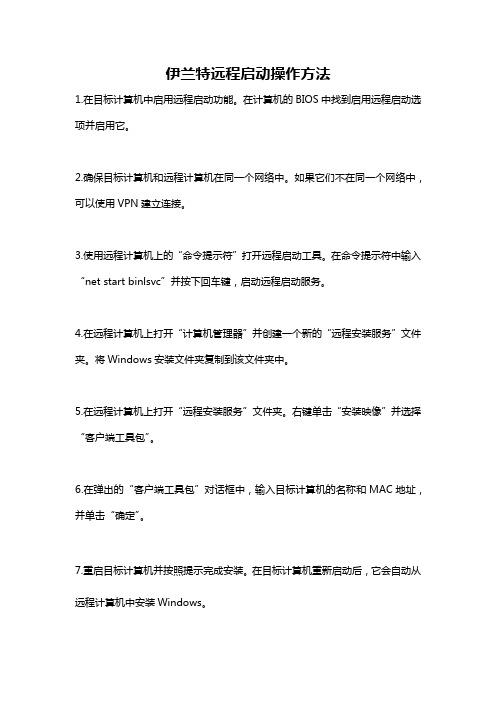
伊兰特远程启动操作方法
1.在目标计算机中启用远程启动功能。
在计算机的BIOS中找到启用远程启动选项并启用它。
2.确保目标计算机和远程计算机在同一个网络中。
如果它们不在同一个网络中,可以使用VPN建立连接。
3.使用远程计算机上的“命令提示符”打开远程启动工具。
在命令提示符中输入“net start binlsvc”并按下回车键,启动远程启动服务。
4.在远程计算机上打开“计算机管理器”并创建一个新的“远程安装服务”文件夹。
将Windows安装文件夹复制到该文件夹中。
5.在远程计算机上打开“远程安装服务”文件夹。
右键单击“安装映像”并选择“客户端工具包”。
6.在弹出的“客户端工具包”对话框中,输入目标计算机的名称和MAC地址,并单击“确定”。
7.重启目标计算机并按照提示完成安装。
在目标计算机重新启动后,它会自动从远程计算机中安装Windows。
- 1、下载文档前请自行甄别文档内容的完整性,平台不提供额外的编辑、内容补充、找答案等附加服务。
- 2、"仅部分预览"的文档,不可在线预览部分如存在完整性等问题,可反馈申请退款(可完整预览的文档不适用该条件!)。
- 3、如文档侵犯您的权益,请联系客服反馈,我们会尽快为您处理(人工客服工作时间:9:00-18:30)。
深度远程启动管理器使用图文教程
昨天从深度某“窝居男”手中拿到这个传说中的最新版本的远程启动管理器体验了一下;好久没有写过软件使用手记了,
记得多年前,微软的WINNT4 中就有一个“远程启动管理器”是走RPL 的,当年的湘系无盘win98se 用的就是微软的RPL ;可谓是繁荣一时,那个时候接触无盘的人,都就知道有这个“远程启动管理器”,不曾想deepin 此次推出的这款工具即直接用此来命名--魄力不小。
RPL 早已经被PXE 所取代,自家已经提供了对虚拟磁盘的支持,就不明白微软为什么还不更新-远程启动管理器,深度这个空子钻得好。
言归正传:
主程序只有一个文件,打开后一片空白;从界面上看笔者在有意模仿MMC 的界面,显得有点像企业软件,不似原来那么Q 了;
我没有拿到安装教程说明,整个操作我是跟着感觉走的,
首先我在左侧的分类树上,引导分组下创建了一个新节点,因为按照PXE 的启动原理,是需要配置一个NBP 文件的,
现在研究启动的朋友比较多,大家用得多大概就是grub4dos(grldr ) 和syslnux(pxelinux.0) 了,我也喜欢,正好收藏了几个,于是就直接拿来指定了;
分组设置好以后,我就直接开了一台机器(VM),从PXE 网络启动,PXE 发DHCP 一瞬间就闪过了--速度够快,看来是采用了传说中的“二十六式狂龙掌”;
但是此刻TFTP 过会启动的却不是PXELINUX.0 ,而是GRLDR ,这是为什么呢。
我观察右侧的机器列表中的信息才明白,它这是从默认分组启动的,
(默认启动文件可以在“选项配置”中进行指定,此处还可以对DHCP 进行设置)
这台新启动的机器还没有加入到我刚刚新建的这个启动分组中,所以它默认就从GRLDR 启动,看来DEEPIN 还是更爱GRUB4DOS ,设它为默认;呵呵
于是我习惯性的选中了这台机器,把它拖动了左侧的引导分组下,居然还真的可以拖得动(用无盘软件用习惯了);
其实按照正统的操作右键快捷菜单中,是可以指定分组的;
机器终于从PXELINUX.0 正常启动了;关于PXELINX.0 和grldr 菜单的编写就不在本文的讨论范围内的,下次有机会与大家一起交流;
这一次启动正常了,
(菜单出来了;)
这款“远程启动管理器”是号称可以支持多个NBP 同时分组启动的,
这样我又新建了一个分组
最后我用这款工具,同时启动了两个不同版本的GRLDR 和一个提取的PXELINUX.0 ,均能正常启动WINPE 和DOS 等;模拟ISO 和IMG 都很正常;
深度远程启动管理器下载:/soft/12135.html。
